Möglichkeiten zum Schreiben eines Bildes auf die Festplatte

- 3953
- 336
- Mick Agostini
Der moderne PC -Benutzer kann mit vielen Aufgaben, die Programme zur Installation des Betriebssystems und die Einrichtung des Netzwerks unabhängig voneinander zu tun haben, unabhängig voneinander zu bewältigen. Zu den nützlichen Fähigkeiten, die jeder haben sollte, gehört nicht einmal der fortschrittlichste Benutzer, die Fähigkeit, ein Bild auf einen Träger zu schreiben.

Die Aufgabe zu erfüllen, wird nicht schwierig sein. Um das ISO-Image aufzuzeichnen, können Sie Standardsysteme der System- oder Drittanbieter-Software verwenden.
Erstellen eines Boot -Tools zunächst sollten Sie sich für die Art des Trägers entscheiden, auf dem das Bild aufgezeichnet wird. Dies ist eine Frage der persönlichen Bequemlichkeit, aber es ist ratsamer, CD oder DVD aufzunehmen und gelegentlich zu verwenden, während das Flash -Laufwerk für andere Zwecke benötigt werden kann, und nachdem Sie das Laden geladen haben, haben Sie die Aufgaben Ihres USB -Geräts erheblich einschränken.
Standardfenster
Die Entwickler des Betriebssystems sorgten dafür, dass die Benutzer die Möglichkeit hatten, das Bild bei Bedarf aufzuzeichnen.
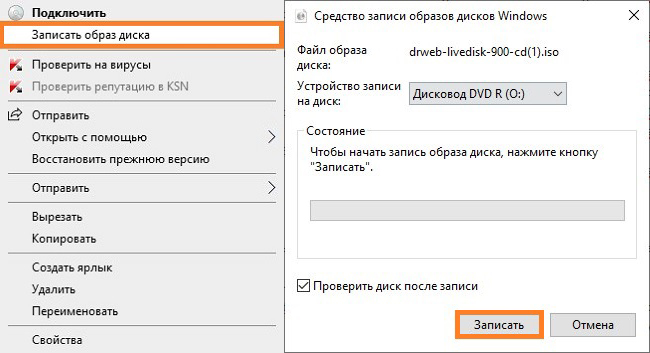
Um die Aufgaben zu erledigen, müssen Sie überhaupt keine Programme herunterladen. Es reicht aus, den Katalog zu öffnen, in dem beim Herunterladen ein ISO -Image auf PKM platziert wurde, um das Kontextmenü aufzurufen - „Öffnen Sie es mit“ mit der Verwendung von “. - "Mittel zur Aufzeichnung von Bildern von Windows -Discs". Sie müssen ein Laufwerk auswählen, mit dem das Verfahren durchgeführt wird. Einige Personalcomputer sind mit zwei Laufwerken ausgestattet, daher muss der Benutzer bei der Auswahl eines verwendeten Laufwerks vorsichtig sein.
Als nächstes bleibt es nur ein paar Minuten, wonach das Bild auf einem optischen Träger aufgezeichnet wird, den der Benutzer benachrichtigt wird. Es reicht aus, ISO einmal aufzunehmen, um sicherzustellen, dass es nicht schwierig ist, einen bootfähigen Träger zu erstellen.
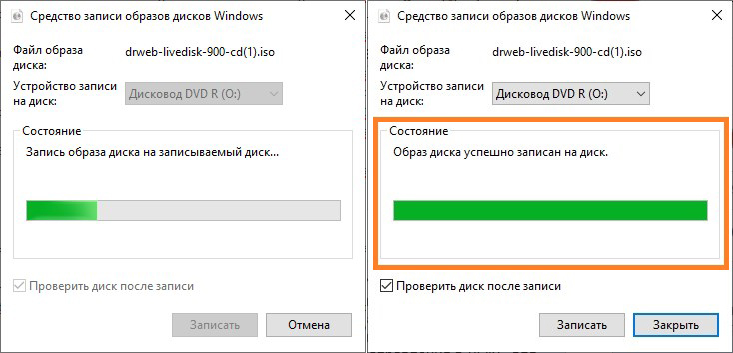
In Linux -Systemen können Träger mit dem Terminal aufgezeichnet werden.
Aufzeichnen Sie mit Programmen auf
Viele Benutzer haben es vor, über zusätzliche Software zu verfügen, mit der Sie mit erstaunlicher Leichtigkeit laden optische Medien erstellen können. Software, die zum Verbrennen von Trägern und zum Erstellen von Dateien im ISO-Format, die frei oder auf kommerzielle Basis verteilt sind, entwickelt wurde, gibt es viele. Überlegen Sie, wie Sie die Aufgabe mit den beliebtesten Anwendungen abschließen können.
Nero Express
Nero ist ein multifunktionales multimedia. Eines der häufigsten Mittel zum Erstellen, Kopieren und Aufnehmen von CD/DVD ist Nero Express. Die Anwendung ist durch die Einfachheit der Schnittstelle in Gegenwart der notwendigsten Tools gekennzeichnet. Daher ist es einfach, das Verfahren auch für Anfänger mit ihm durchzuführen.
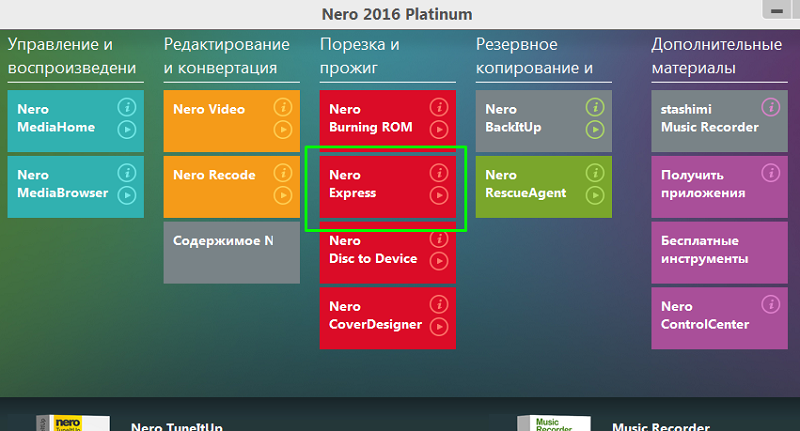
So schreiben Sie ein Bild:
- Run Nero Express.
- Klicken Sie im Menü links auf "Bild, Projekt, kopieren".
- Aus den erschienenen Optionen wählen wir ein "Bild einer Festplatte oder eines gespeicherten Projekts" aus.
- Geben Sie den Pfad zur Speicherstelle der ISO -Datei an, die aufgezeichnet werden sollte.
- Klicken Sie auf "Aufzeichnung" und erwarten Sie das Ende des Verfahrens.
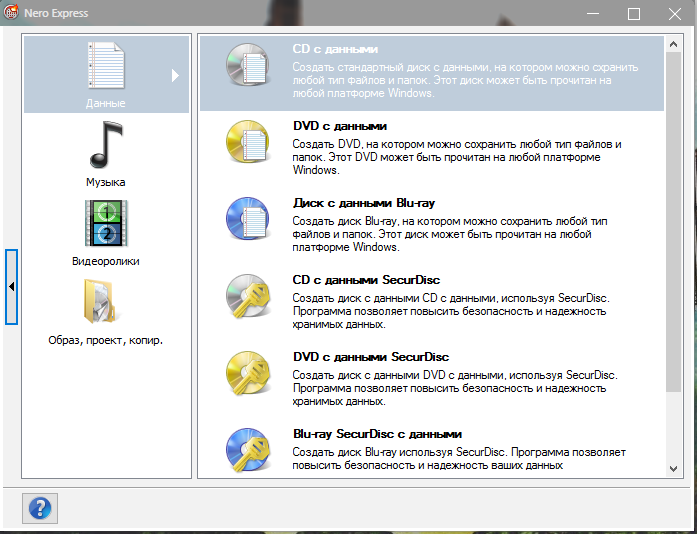
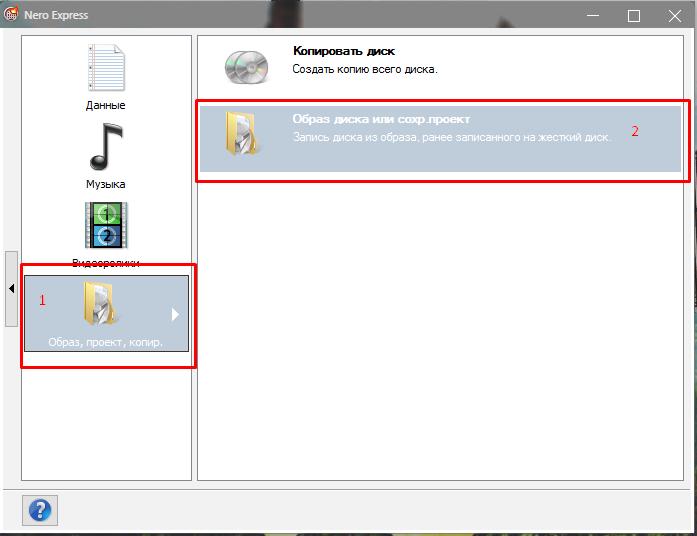
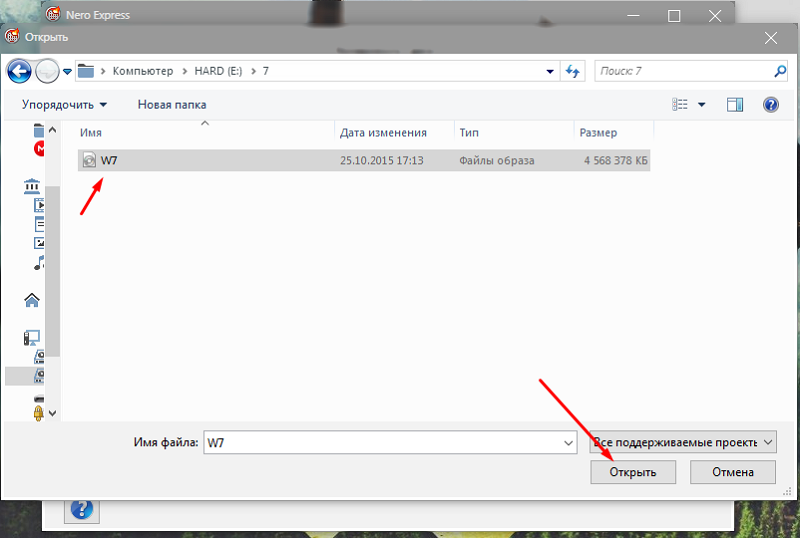
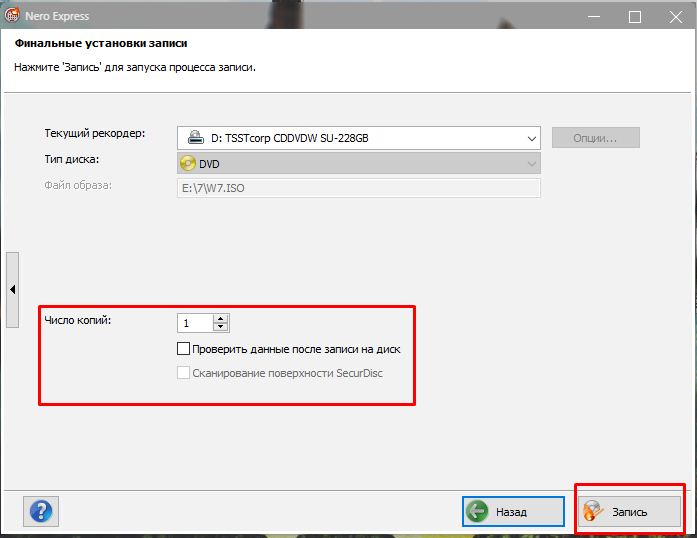
Wenn nach der Zeit eine Nachricht vorhanden ist, dass das Verbrennen erfolgreich war, gelang es dem Benutzer, ein optisches Startmedium zu erstellen. In einigen Fällen kann das Programm über Misserfolg berichten, dann müssen alle Aktionen re -geizet werden.
Ultraiso
Eine gute Wahl wird das Ultraiso -Programm sein. Es ermöglicht nicht nur ein optisches Lademedium mit hoher Qualität, sondern auch Spieldateien, die ohne Virtualisierungsmittel erfolgreich geöffnet werden können.
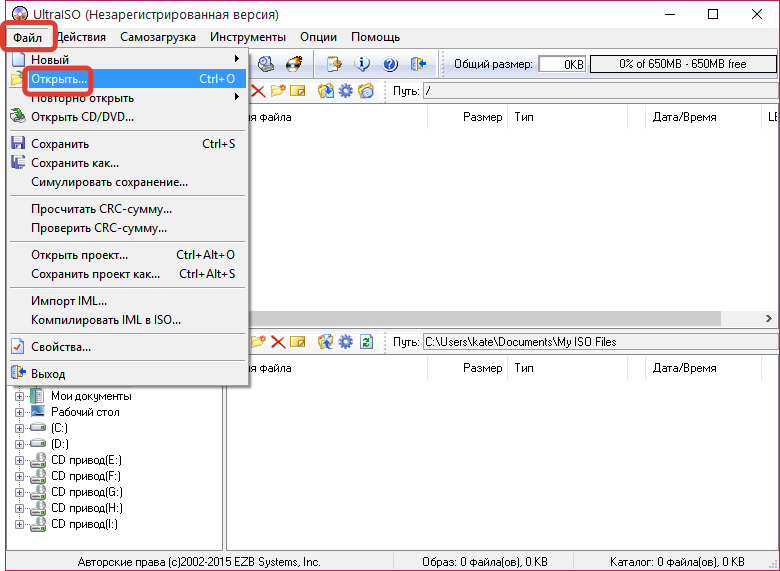
Um ISO aufzuzeichnen, führen wir die folgenden Aktionen aus:
- Offene Ultraiso.
- Wählen Sie auf der Registerkarte "Tools" die Option "Schreiben Sie das Bild der CD" aus.
- Geben Sie den Pfad zur ISO -Datei an.
- Bei Bedarf setzen wir die Geschwindigkeit des Verbrennungsgeschwindigkeit und anderer Parameter und klicken dann auf "Datensatz".
- Wir erwarten das Ende des Prozesses (Sie können den Fortschritt im Versorgungsfenster beobachten).
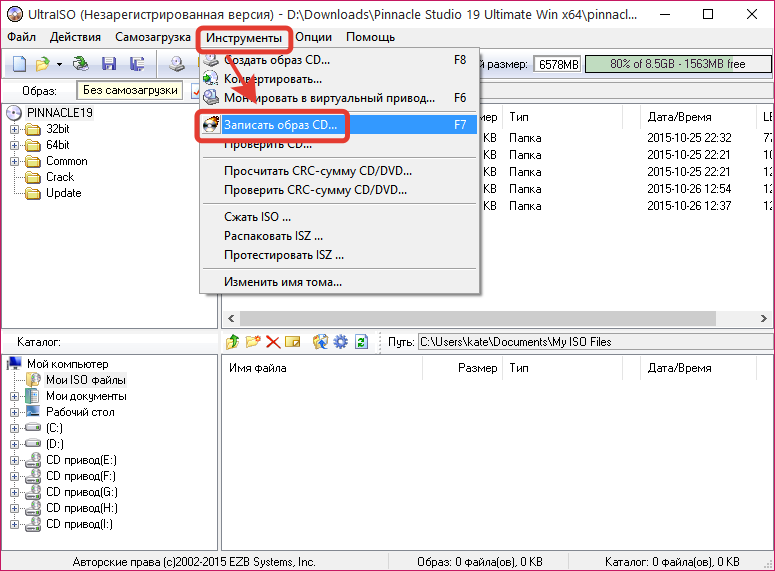

Asmpoo Burning Studio 6 kostenlos
Selbst in der kostenlosen Version ist das berühmte Ashampoo Burning Studio -Programm für die Arbeit mit optischen Medien aller Typen durch erweiterte Funktionalität gekennzeichnet. Unter den Möglichkeiten - Aufbewahrung von Bildern auf einem Computer, Aufzeichnung, Unterstützung populärer Bilder, einschließlich ISO, Sicherung von Daten.
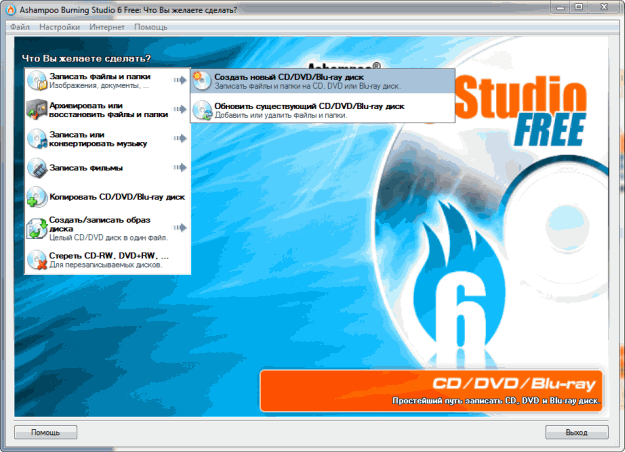
Um die Aufgabe mit der Anwendung zu erledigen, ist einfach:
- Öffnen Sie das Studio.
- Wählen Sie die Aktion "Erstellen/Schreiben Sie das Bild der Festplatte" - "Schreiben Sie CD/DVD/Blu -Ray aus dem Bild der Festplatte".
- Klicken Sie im nächsten Fenster auf die "Überprüfung" und geben Sie den Pfad an, auf dem die Datei liegt. Öffnen Sie ihn, indem Sie die entsprechende Schaltfläche drücken. Klicken Sie auf "Weiter".
- Auswahl eines Aufnahmemittels.
- Wenn Sie beispielsweise einige Einstellungen anwenden müssen, überprüfen Sie die Arbeiten nach dem Verbrennen. Klicken Sie auf "Ändern der Optionen" und im Öffnungsfenster die Parameter einstellen.
- Klicken Sie auf "Aufschreiben".
- Wir erwarten das Ende des Verbrennungsverfahrens.
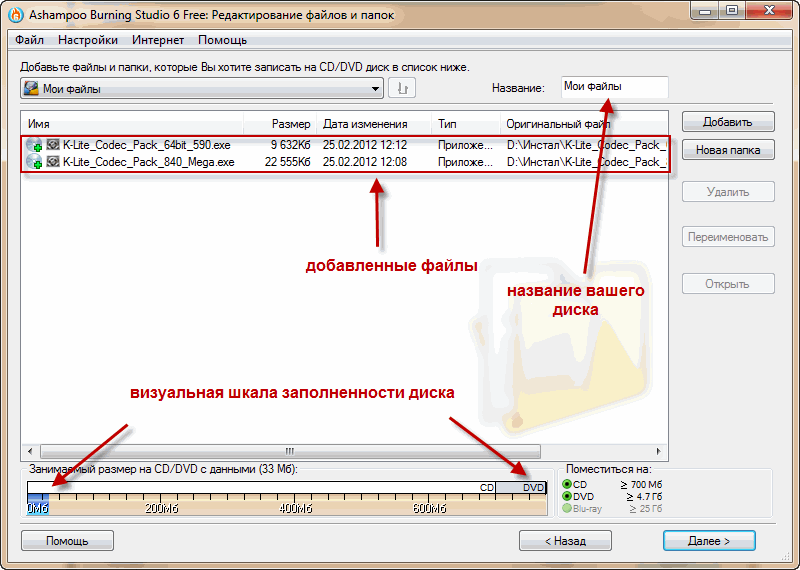
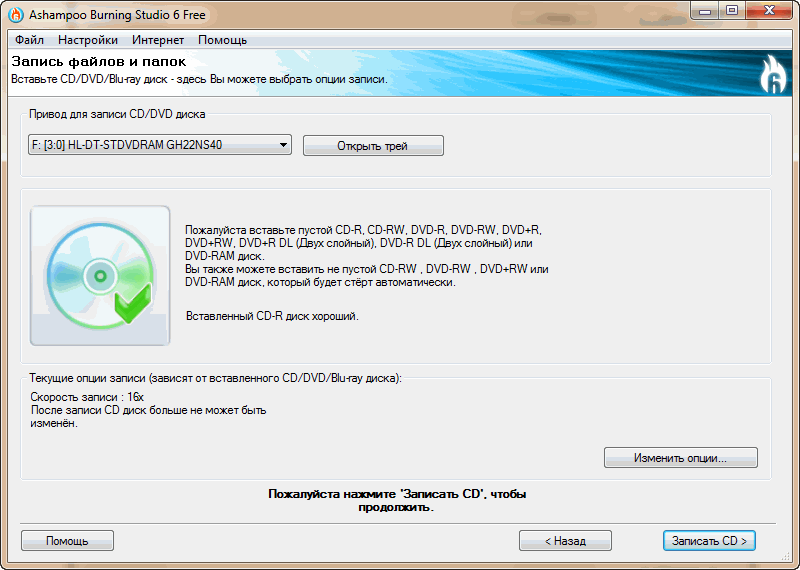
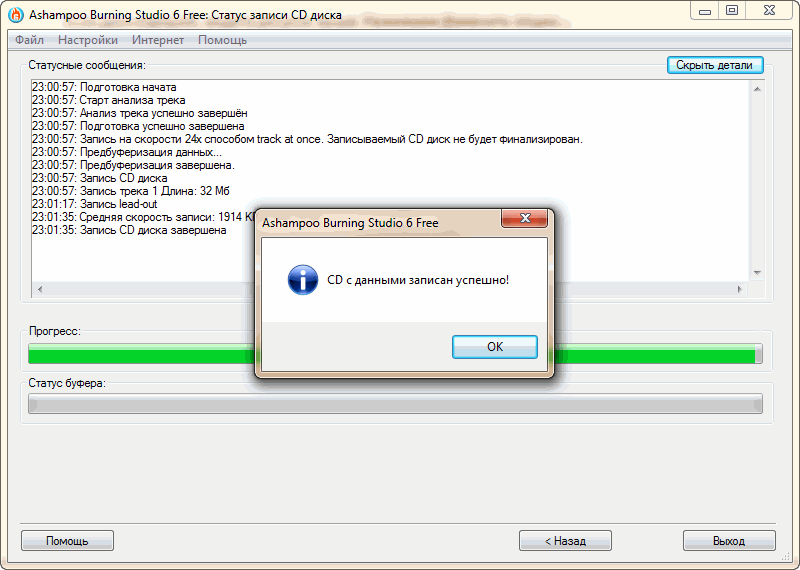
Cdburnerxp
Ein gutes Dienstprogramm für die Aufzeichnung optischer Träger verschiedener Typen mit der Möglichkeit, Startdisketten, Audio-CDs zu erstellen und ISO-Bilder zu erstellen. Die Software wird von Windows 10, 8, 7, XP unterstützt und ermöglicht es Ihnen, Bilder problemlos aufzunehmen.

Um ISO aufzunehmen, führen wir auf:
- Führen Sie den CDBURNERXP aus.
- Wählen Sie im Programmmenü "ISO-Image schreiben".
- Klicken Sie im neuen Fenster auf der Registerkarte "Klicken" auf der Registerkarte "Durchsuchen", um den Pfad zur Datei anzugeben und das gewünschte Objekt auszuwählen. Klicken Sie auf "Öffnen".
- Hier können Sie auch andere Einstellungen vornehmen (einschließlich der Konvertierung der Datei in ISO, wenn sich das Bild in einem anderen Format befindet), und dann klicken Sie dann auf "Die Festplatte schreiben".
- Wir erwarten das Ende der Aufzeichnung (Sie können Fortschritte sehen). Nach Abschluss informiert das Programm die entsprechende Nachricht.
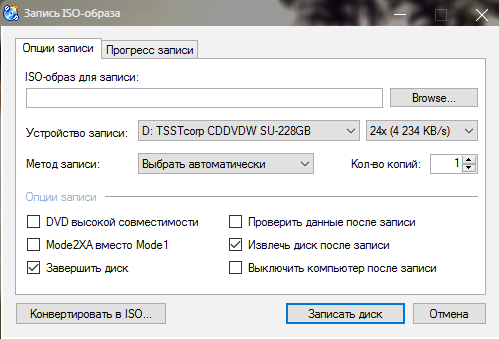
Daemon -Werkzeuge
Daemon Tools Discs Emulator wird nicht nur virtuelle Laufwerke und Bilder erstellt, sondern auch dazu beitragen ).
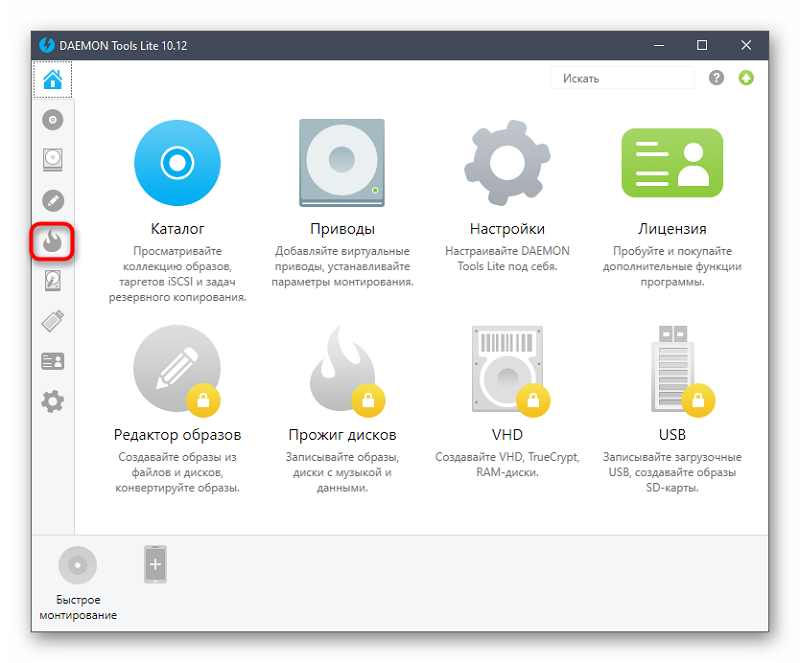
Wenn Sie also eine Daemon Tools Lite oder eine andere Version der Software haben, gehen Sie zum Tool -Aufzeichnungswerkzeug mit einer Taste in Form einer brennenden Festplatte. Als nächstes führen wir die folgenden Aktionen aus:
- Klicken Sie auf "Schreiben Sie die Festplatte mit Astroburn aus.
- In Ermangelung eines Dienstprogramms auf einem Computer wird vorgeschlagen, Software herunterzuladen. Daher klicken wir auf "Installation" und erwarten, dass der Astroburn Lite installiert ist.
- Im Anwendungsfenster gehen wir zur Registerkarte "Bild" und drücken die Taste in Form eines Vergrößerungsglas rechts neben dem Eingabefeld, um den Pfad zur Datei anzugeben.
- Hier können Sie auch einige andere Aktionen vor der Prozedur ausführen, z. D.
- Wenn alles fertig ist, klicken Sie auf "Starten Sie die Aufzeichnung" und erwarten Sie das Ende der Aufzeichnung. Danach erhalten wir eine Nachricht über den erfolgreichen Abschluss des Prozesses.
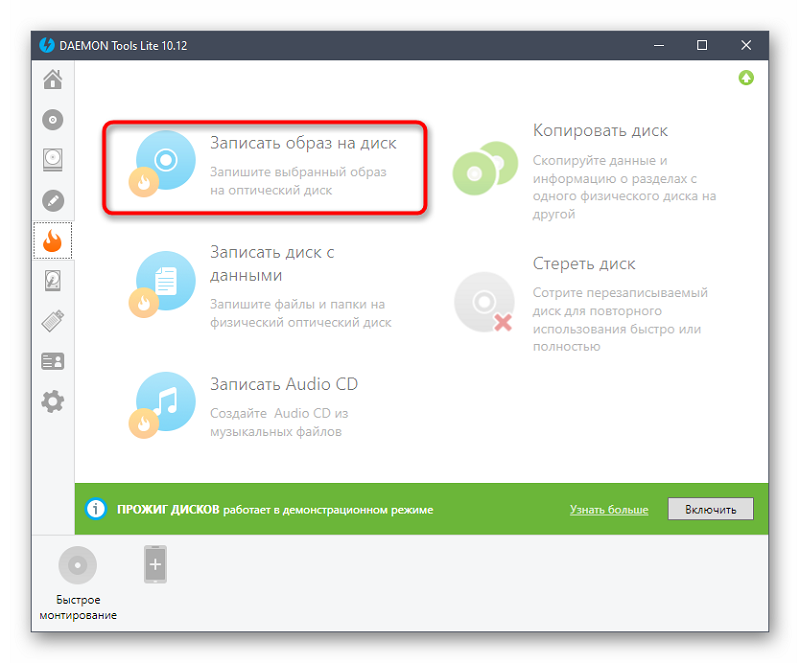
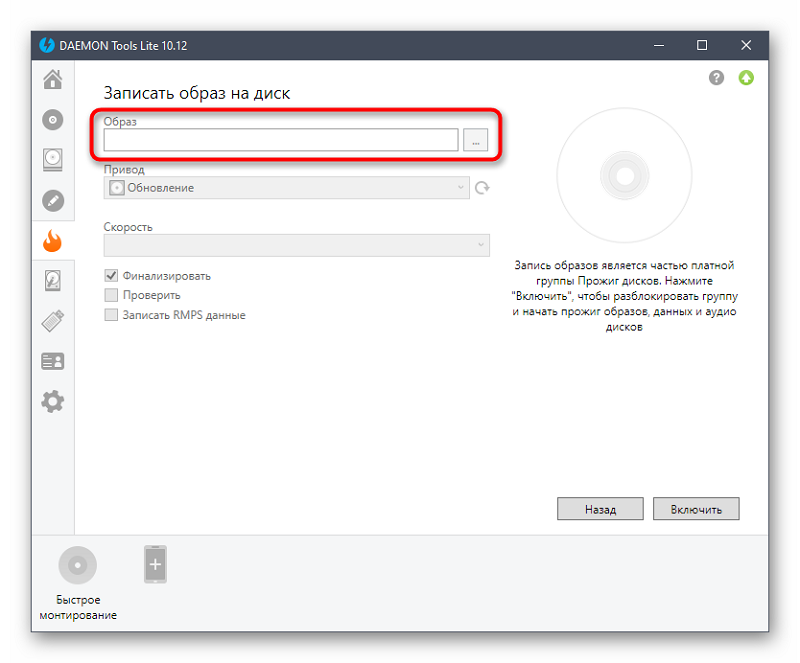
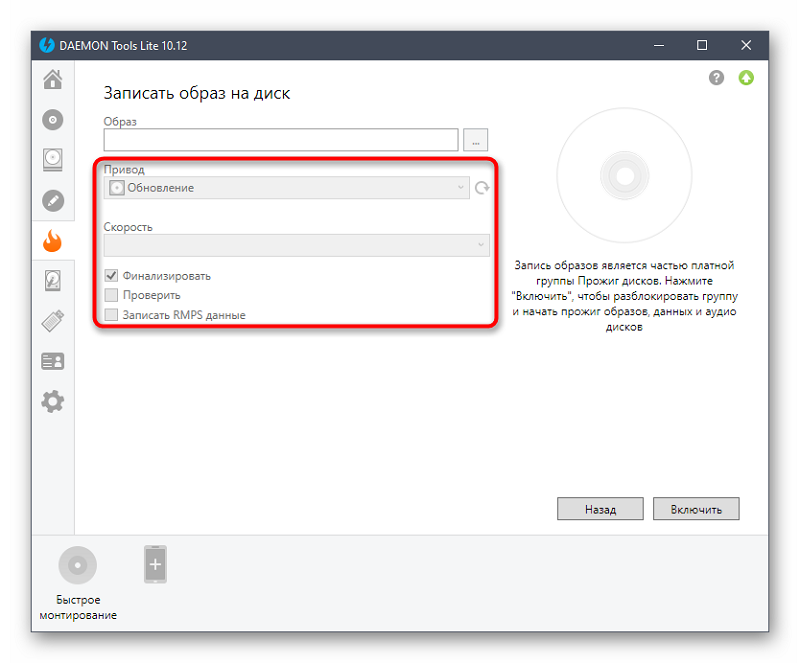
Wie Sie sehen können, gibt es in der Prozedur nichts kompliziertes, und es gibt viele Tools zum Erstellen einer Ladediskette im Netzwerk, sodass der Benutzer nur die beste Option auswählen kann, wobei seine eigenen Anforderungen für die Produktfunktionalität berücksichtigt werden können.
- « Suchen und Entfernen eines versteckten Bergmanns auf einem Computer
- Methoden zur ordnungsgemäßen Abstimmung VPN auf Android »

